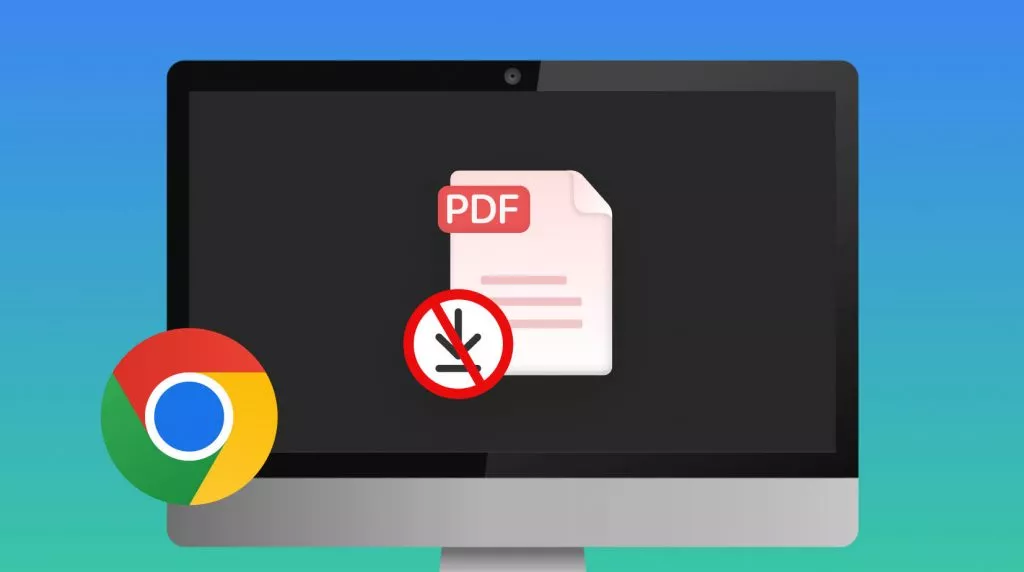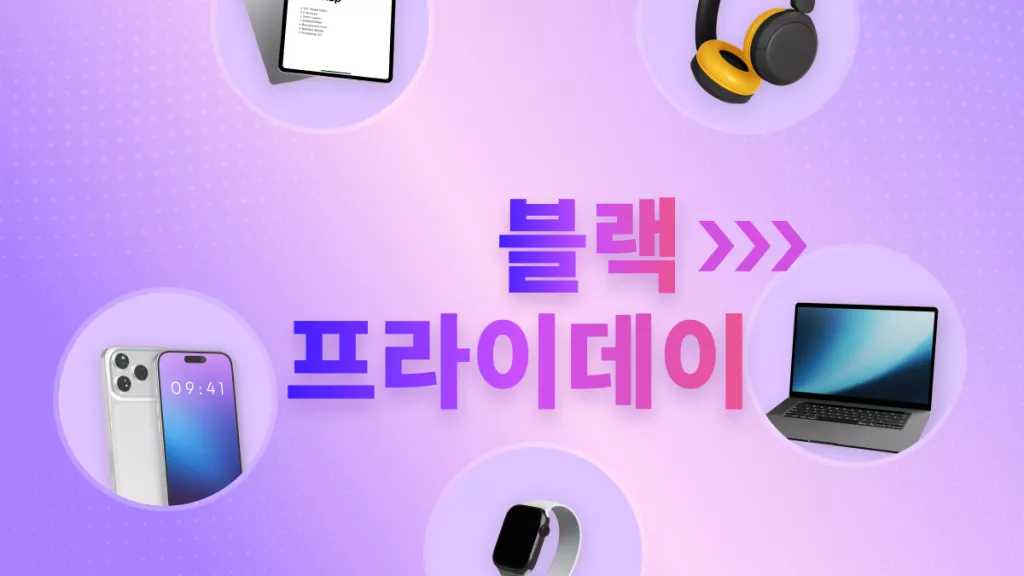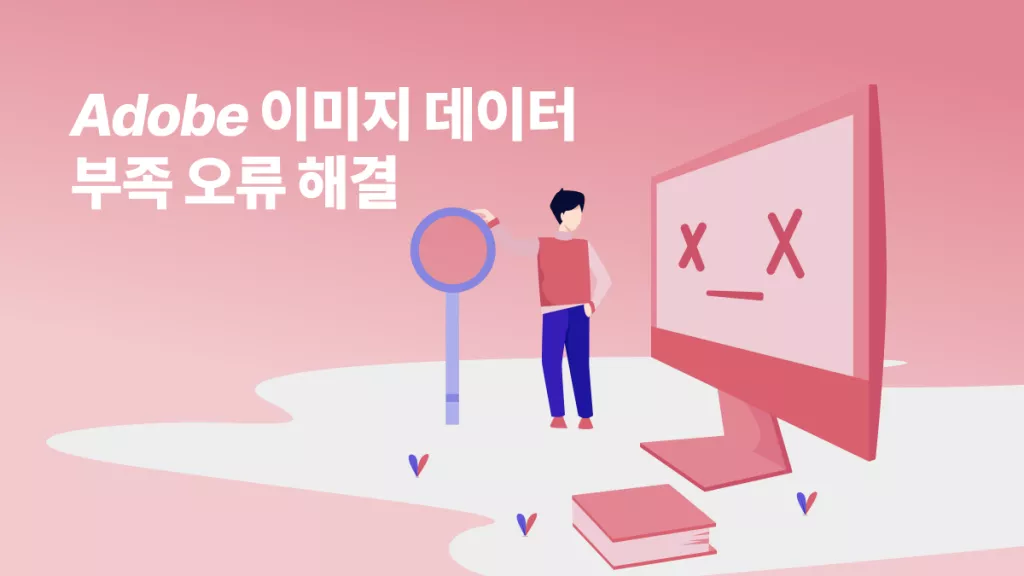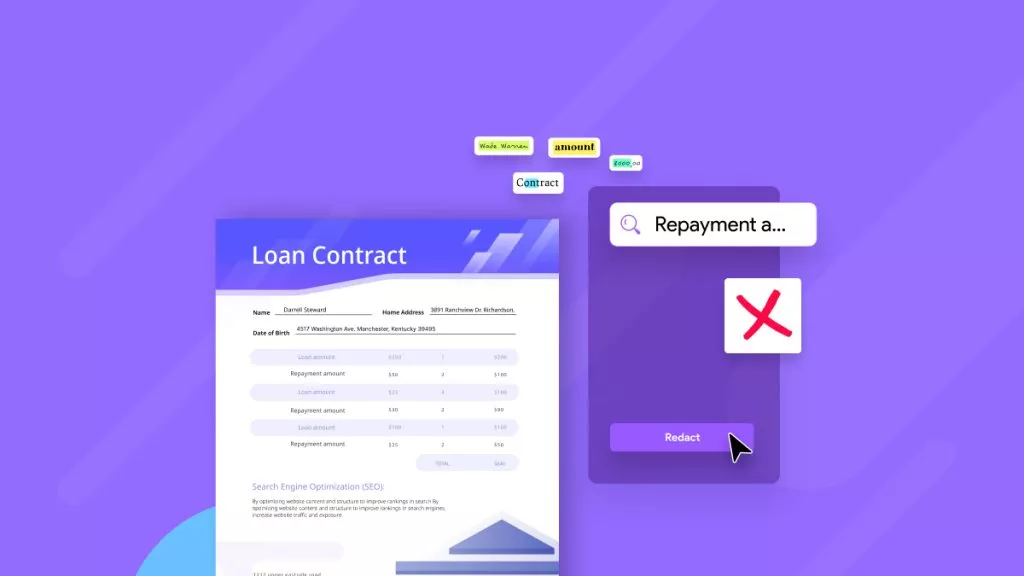재무 계획 및 예산 책정에 관심이 있거나, 소득 증명을 제공해야 하거나, 훈련 및 교육을 위해 은행 명세서가 필요하거나, 개인 정보 보호 및 보안상의 이유로 은행 명세서 생성기를 사용하는 경우 , 좋은 은행 명세서 생성기를 찾는 것이 중요합니다. .
그러나 좋은 은행 계좌 명세서 생성기를 찾는 것은 어려울 수 있습니다. 일부 웹사이트는 안전하지 않고, 일부 도구는 정확성과 신뢰성이 좋지 않으며, 일부 웹사이트에는 버그가 많아 신뢰할 수 없습니다. 그렇다면 좋은 은행 명세서 생성기를 어떻게 찾을 수 있습니까?
이 기사에서는 빠르고 쉽게 은행 명세서를 생성하는 데 사용할 수 있는 최고의 은행 명세서 생성기 5개에 대해 설명합니다.
1부. 5가지 최고의 은행 명세서 생성기(단계 포함)
몇 분 안에 은행 명세서를 생성하는 데 도움이 되는 몇 가지 간단하고 쉬운 단계와 함께 최고의 은행 명세서 생성기 5개를 살펴보겠습니다. 우리는 각 은행 명세서 생성기의 일부 기능에 대해 논의할 것이며, 이 기사가 끝날 때쯤에는 어떤 옵션이 귀하에게 가장 적합한지 알게 될 것입니다.
상위 1. UPDF - 최고의 AI 은행 명세서 생성기
AI 은행 명세서 생성기에 대한 최고의 선택은 UPDF입니다. UPDF에는 은행 명세서를 쉽게 생성하는 데 도움이 되는 AI 기능이 있습니다. 특히 처음부터 은행 명세서를 생성해야 하는 경우 더욱 그렇습니다. UPDF를 사용하면 가장 널리 사용되는 은행 계좌 명세서 템플릿을 형식을 유지하면서 편집할 수도 있으며, 작업 중인 템플릿이 이미지인 경우 UPDF의 OCR 기능을 통해 이를 편집 가능한 텍스트로 변환할 수 있습니다.
기사의 다음 섹션을 따라갈 수 있도록 아래 버튼을 클릭하여 UPDF를 다운로드하세요.
Windows • macOS • iOS • Android 100% 안전
방법 1. 처음부터 은행 명세서를 생성하는 방법
필요에 맞게 사용자 정의해야 하기 때문에 은행 계좌 명세서를 처음부터 생성하고 싶은 경우가 있습니다. 아래 단계에 따라 UPDF를 사용하여 처음부터 은행 명세서를 생성할 수 있습니다.
1단계. 빈 PDF 하나를 만듭니다. UPDF를 열고 "파일" > "만들기" > "빈 페이지"를 클릭하세요. 이제 UPDF에서 빈 페이지가 포함된 하나의 PDF를 가질 수 있습니다.

2단계: 오른쪽 하단에서 UPDF의 AI 도구를 선택하세요. 그런 다음 AI 도구에 은행 계좌 명세서의 개요를 생성하도록 요청할 수 있습니다.

3단계: UPDF의 AI가 은행 명세서 개요를 생성 한 후 "복사" 아이콘을 클릭하여 개요 내용을 복사할 수 있습니다. 그런 다음 왼쪽 패널에서 "PDF 편집"을 클릭하고 "텍스트"를 클릭한 다음 빈 페이지를 클릭하고 복사한 내용을 붙여넣습니다. 그런 다음 PDF 편집 및 주석 도구의 다른 기능을 사용하여 은행 명세서를 맞춤 설정할 수 있습니다. 텍스트, 이미지, 링크, 스티커, 스티커 메모 등을 추가할 수 있습니다!

4단계: 은행 명세서가 만족스러우면 다른 이름으로 저장을 선택하여 문서를 저장하세요.
방법 2. 다운로드한 템플릿으로 은행 명세서를 생성하는 방법
UPDF를 사용하여 템플릿에서 은행 명세서를 편집하고 사용자 정의할 수도 있습니다. 온라인에서 은행 명세서 템플릿을 찾을 수 있는 곳이 많으며, 템플릿을 다운로드하거나 스크린샷을 찍을 수 있습니다. 시작하려면 이 은행 명세서 템플릿을 사용하세요 .
아래 단계에 따라 UPDF로 은행 명세서 템플릿을 맞춤설정하세요.
1단계: UPDF에서 은행 명세서 템플릿을 엽니다.

2단계: 은행 명세서 템플릿이 이미지 파일인 경우 OCR을 수행하여 편집 가능한 텍스트로 바꿀 수 있습니다. 오른쪽 메뉴에서 OCR을 선택한 다음 원하는 설정을 선택하세요. 그런 다음 OCR 수행을 클릭하세요.

3단계: 이제 은행 명세서 템플릿을 맞춤설정할 수 있습니다. 왼쪽에서 PDF 편집을 선택합니다. 이제 클릭하여 기존 텍스트, 링크 및 이미지를 편집할 수 있으며, 새 텍스트, 이미지(예: 은행 로고) 또는 링크를 추가하려면 상단 메뉴의 버튼을 클릭하세요.

4단계: 왼쪽에서 댓글을 선택하여 강조 표시, 스티커 메모 추가, 텍스트 상자 추가, 지우기, 그리기 연필 사용, 서명 추가 등을 수행할 수도 있습니다.

5단계: 은행 명세서가 만족스러우면 오른쪽에서 '다른 이름으로 저장'을 선택하여 문서를 저장하세요.
UPDF에는 업무, 공부 또는 재미에 도움이 될 수 있는 다른 많은 기능이 있습니다! UPDF의 AI 도구를 사용하여 콘텐츠를 생성, 설명, 요약 및 번역할 수 있습니다. 또한 다수의 PDF에 대해 일괄 작업을 수행하고, UPDF의 클라우드 스토리지 시스템에서 PDF를 공유 및 구성하고, PDF를 비밀번호로 보호할 수 있습니다 .
UPDF에 대해 자세히 알아보려면 이 리뷰를 읽 거나 아래 비디오 가이드를 시청하세요. UPDF를 사용해 볼 준비가 되면 아래 버튼을 클릭하여 UPDF를 다운로드하세요.
Windows • macOS • iOS • Android 100% 안전
이제 UPDF에 만족하고 프로 버전으로 업그레이드하고 싶습니다. 좋은 소식입니다. 현재 UPDF에 대폭 할인이 적용되어 있습니다. 지금 구매하려면 아래 버튼을 클릭하세요.

상위 2. Uslegalforms.com
Uslegalforms.com은 기업, 변호사 및 개인을 위한 85,000개 이상의 다양한 법률 양식이 포함된 라이브러리입니다. Uslegalforms.com을 사용하여 은행 명세서 템플릿을 생성하고 편집할 수도 있습니다. Uslegalforms에서 생성된 은행 명세서에는 입력 가능한 필드, 디지털 서명 및 더 많은 강력한 도구가 있습니다.
은행 명세서를 생성하는 방법
Uslegalforms.com으로 은행 명세서를 생성하려면 다음 단계를 따르세요.
1단계: 해당 웹사이트로 이동하여 양식 받기 버튼을 클릭합니다.
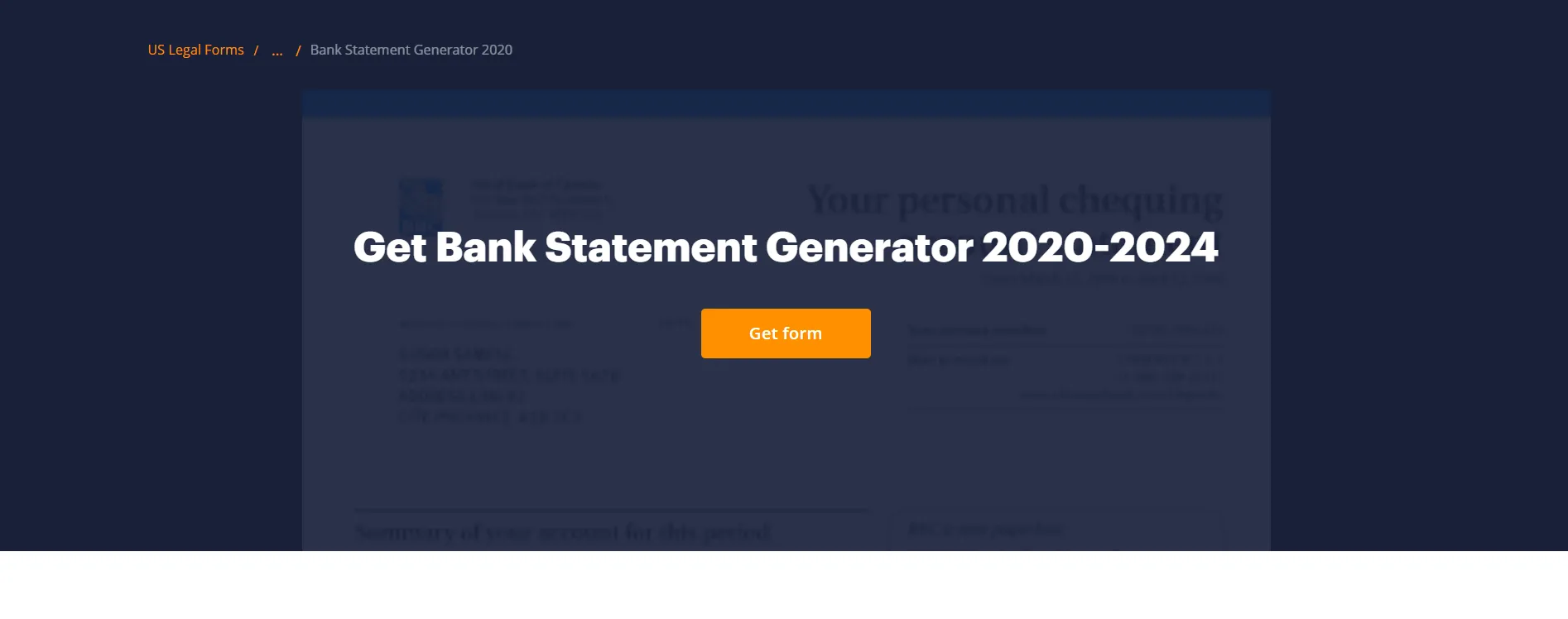
2단계: 화면 상단의 버튼과 도구를 사용하여 은행 명세서를 편집하고 맞춤 설정하세요.
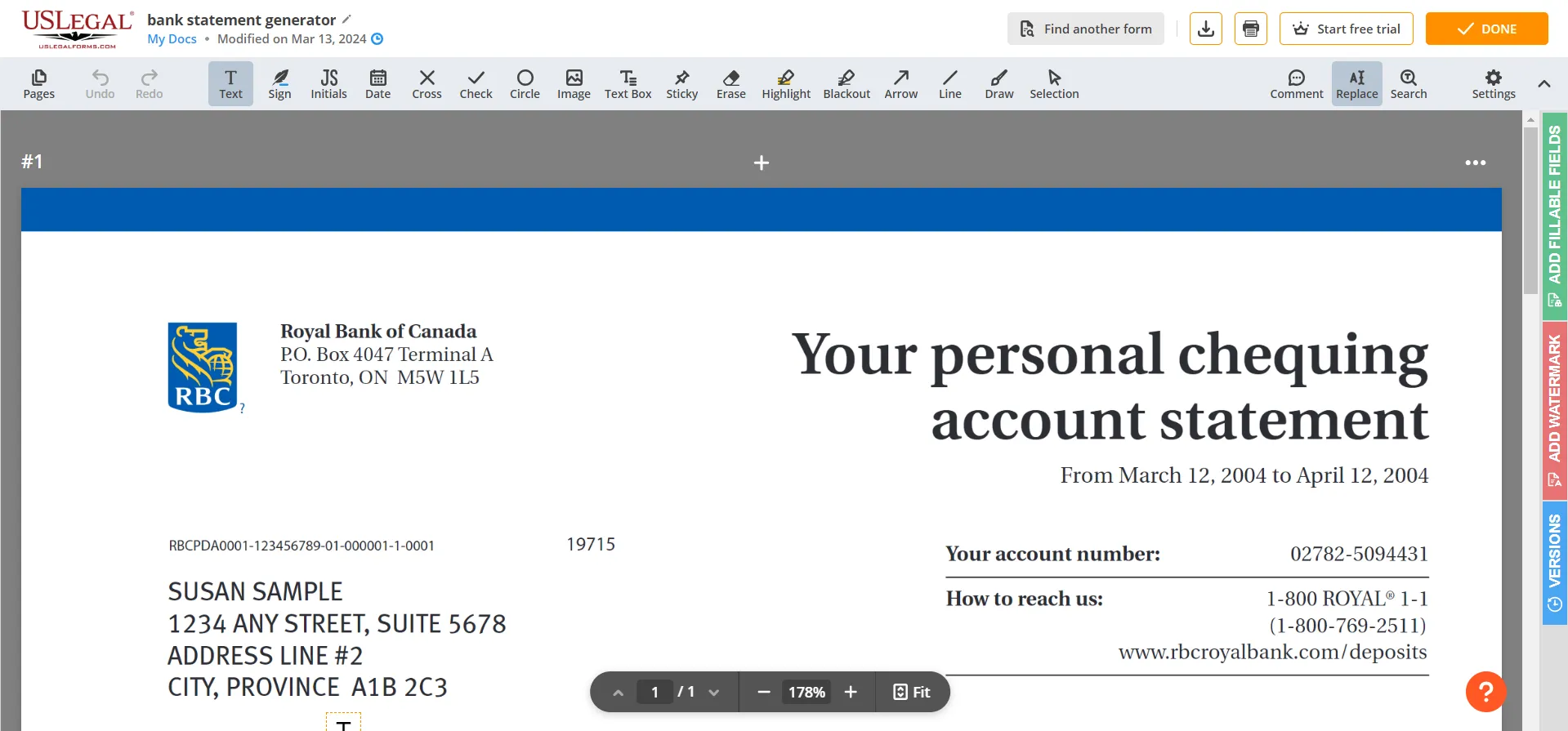
3단계: 은행 명세서 편집을 마쳤으면 오른쪽 상단에 있는 완료 버튼을 클릭하세요. 그런 다음 PDF로 수행할 작업을 선택하면 작업이 완료됩니다!
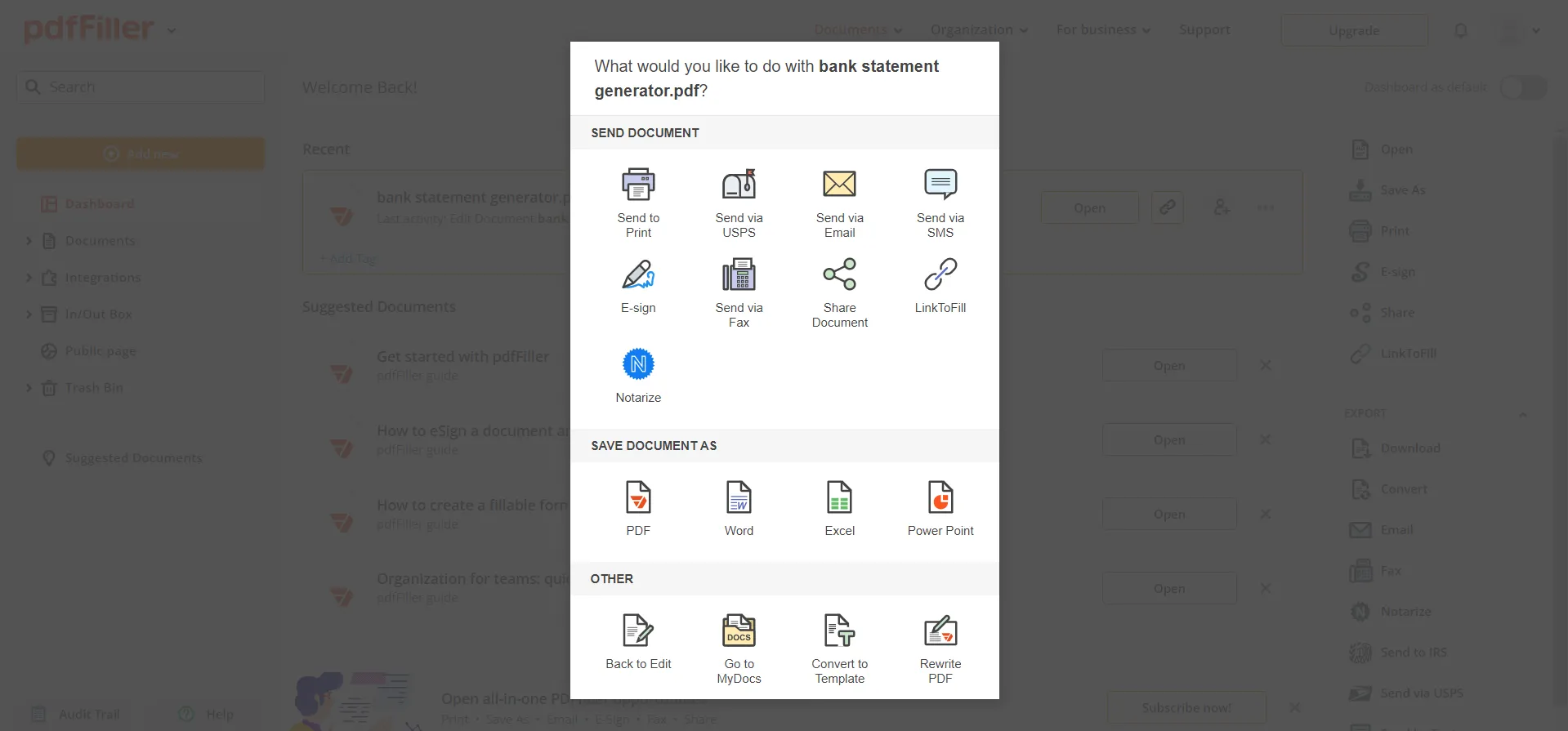
상위 3. Adobe Acrobat - 강력하지만 비용이 많이 드는 은행 명세서
Adobe Acrobat을 사용하여 은행 명세서 템플릿을 편집하여 필요에 맞게 사용자 정의하거나 문서를 처음부터 시작하여 자신만의 은행 명세서를 만들 수 있습니다(단, Adobe Acrobat에서는 직접 생성하지 않습니다). Adobe Acrobat은 문서를 편집하고 사용자 정의하는 가장 강력한 도구 중 하나이지만 가장 비싼 도구 중 하나이므로 예산에 유의해야 합니다.
은행 명세서를 생성하는 방법?
Adobe Acrobat으로 은행 명세서를 생성하고 편집하려면 다음 지침을 따르십시오.
1단계: Adobe Acrobat에서 은행 명세서 템플릿 PDF를 엽니다.
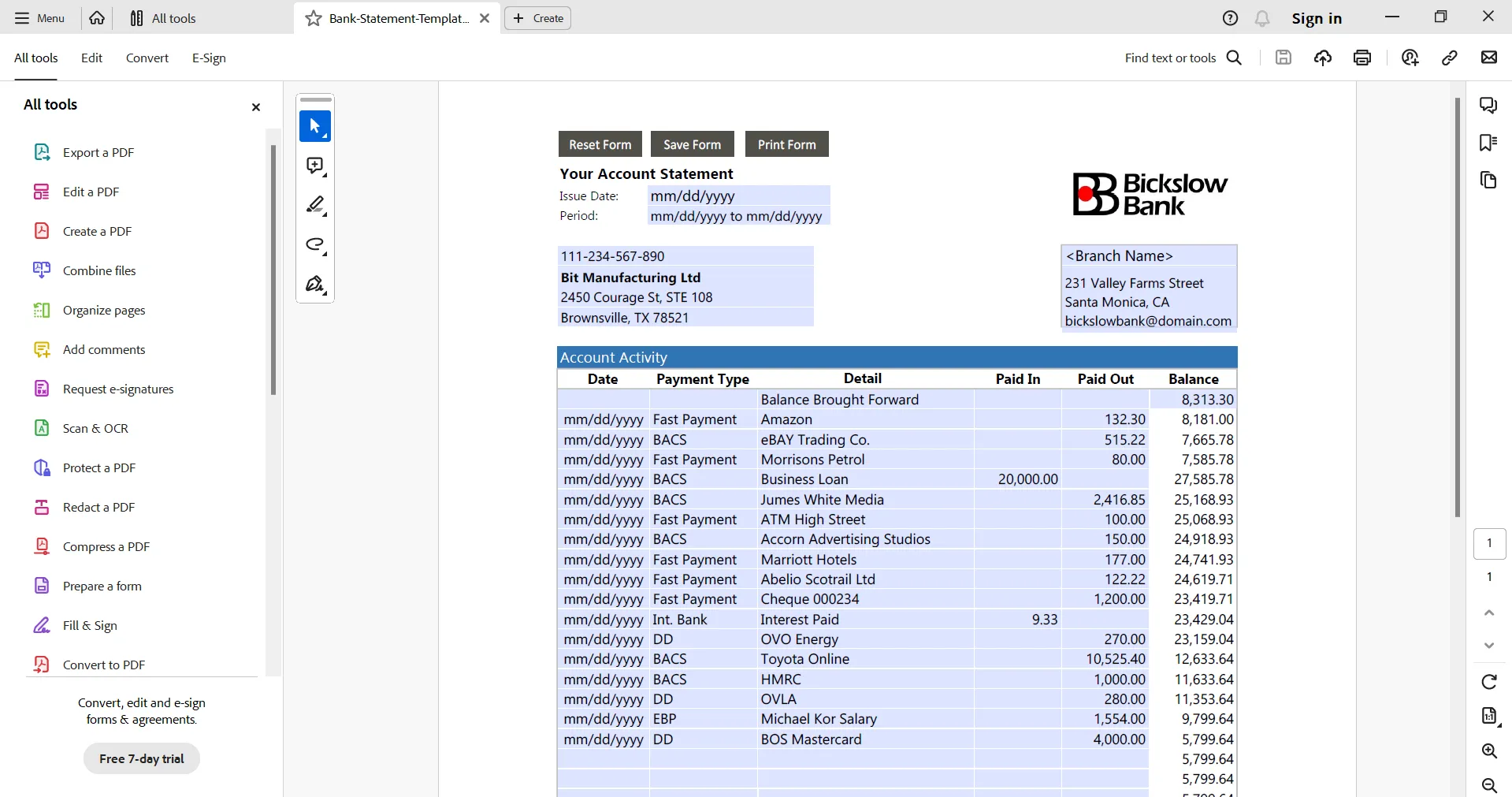
2단계: 왼쪽 메뉴에서 PDF 편집을 선택합니다. 그런 다음 Adobe Acrobat의 모든 도구를 사용하여 텍스트, 이미지 추가, 문서 회전, 머리글 또는 바닥글 추가 등 은행 명세서를 편집하고 사용자 정의할 수 있습니다.
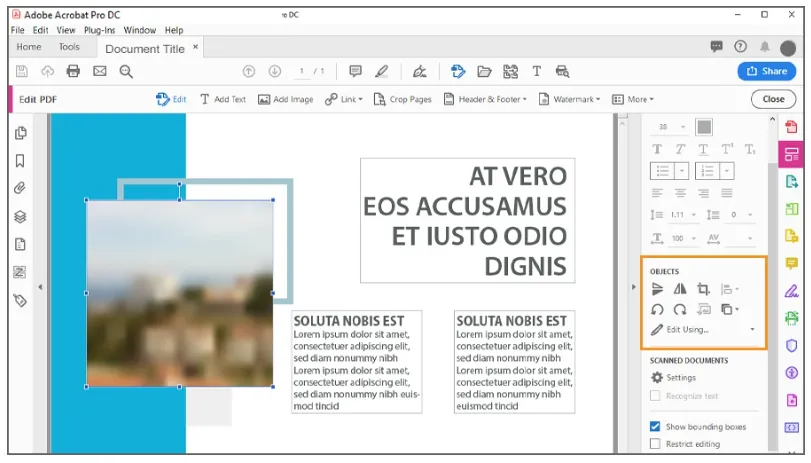
상위 4. Pdfsimpli - 간편한 은행 명세서 생성기
Pdfsimpli는 은행 명세서, 법적 양식, 비즈니스 문서 등을 포함한 다양한 양식 템플릿을 만들고 편집할 수 있는 웹사이트입니다. 은행 명세서 생성기는 빠르고 간단하며 사용하기 쉽습니다. Pdfsimpli를 사용하면 은행 명세서의 레이아웃을 개인화하고, 거래를 추가 및 제거하고, 생성된 은행 명세서를 다양한 방법으로 사용자 정의할 수 있습니다.
은행 명세서를 생성하는 방법?
Pdfsimpli로 은행 계좌 명세서를 생성하려면 아래 단계를 따르세요.
1단계: 해당 웹사이트로 이동하여 지금 시작하기 버튼을 클릭합니다.
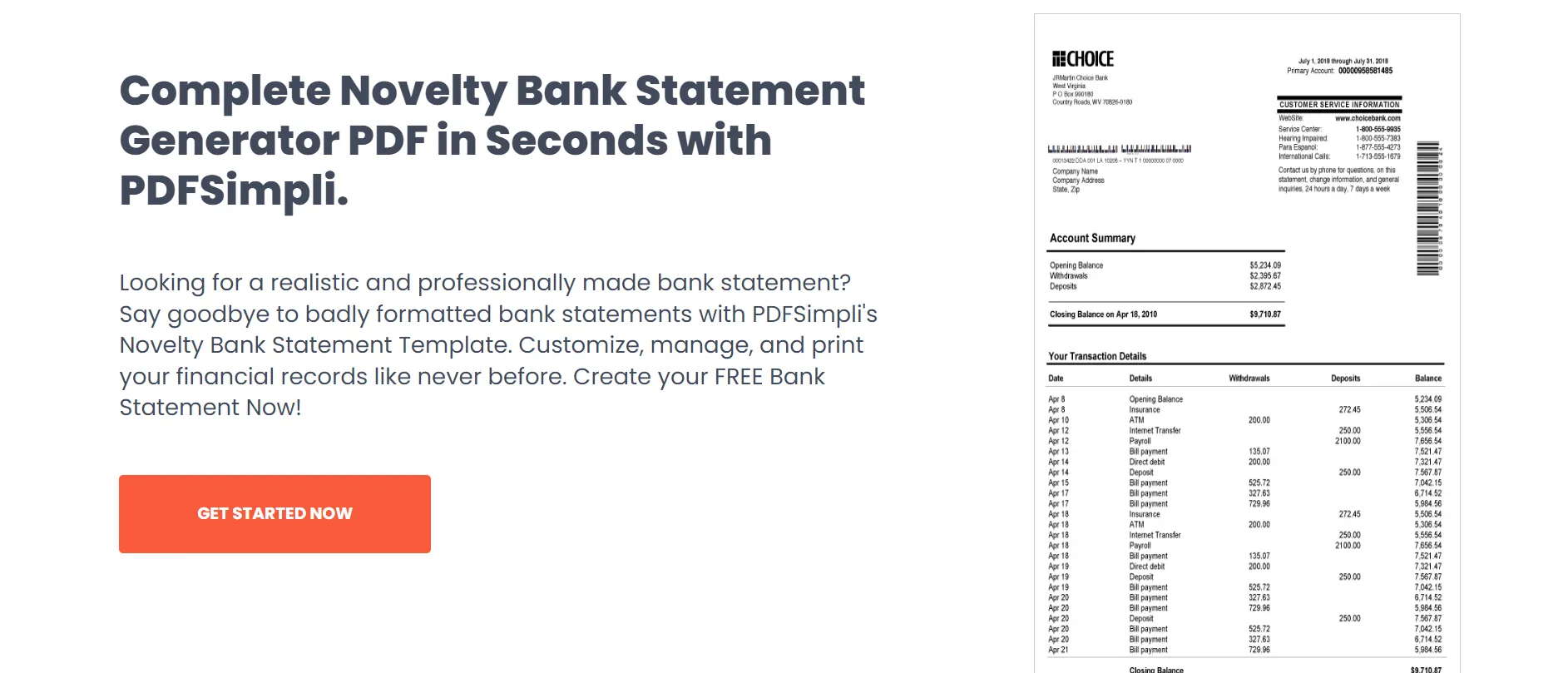
2단계: Pdfsimpli의 편집 도구를 사용하여 생성된 은행 명세서를 맞춤 설정할 수 있습니다. 여기에는 텍스트 교체, 텍스트 강조 표시, 서명 추가 등이 포함됩니다.
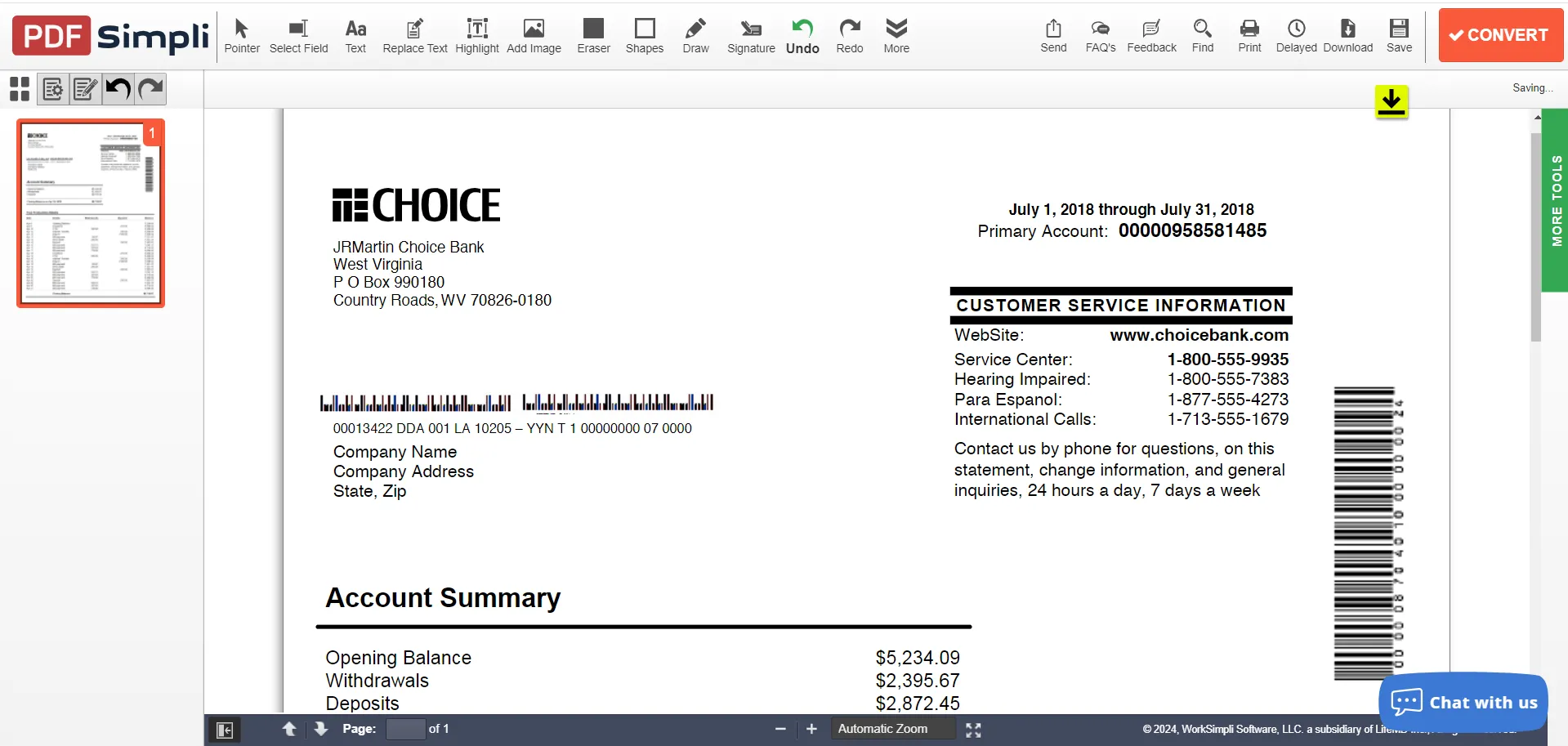
3단계: 완료되면 오른쪽 상단에서 다운로드를 선택하고 문서를 다운로드할 방법을 선택할 수 있습니다.
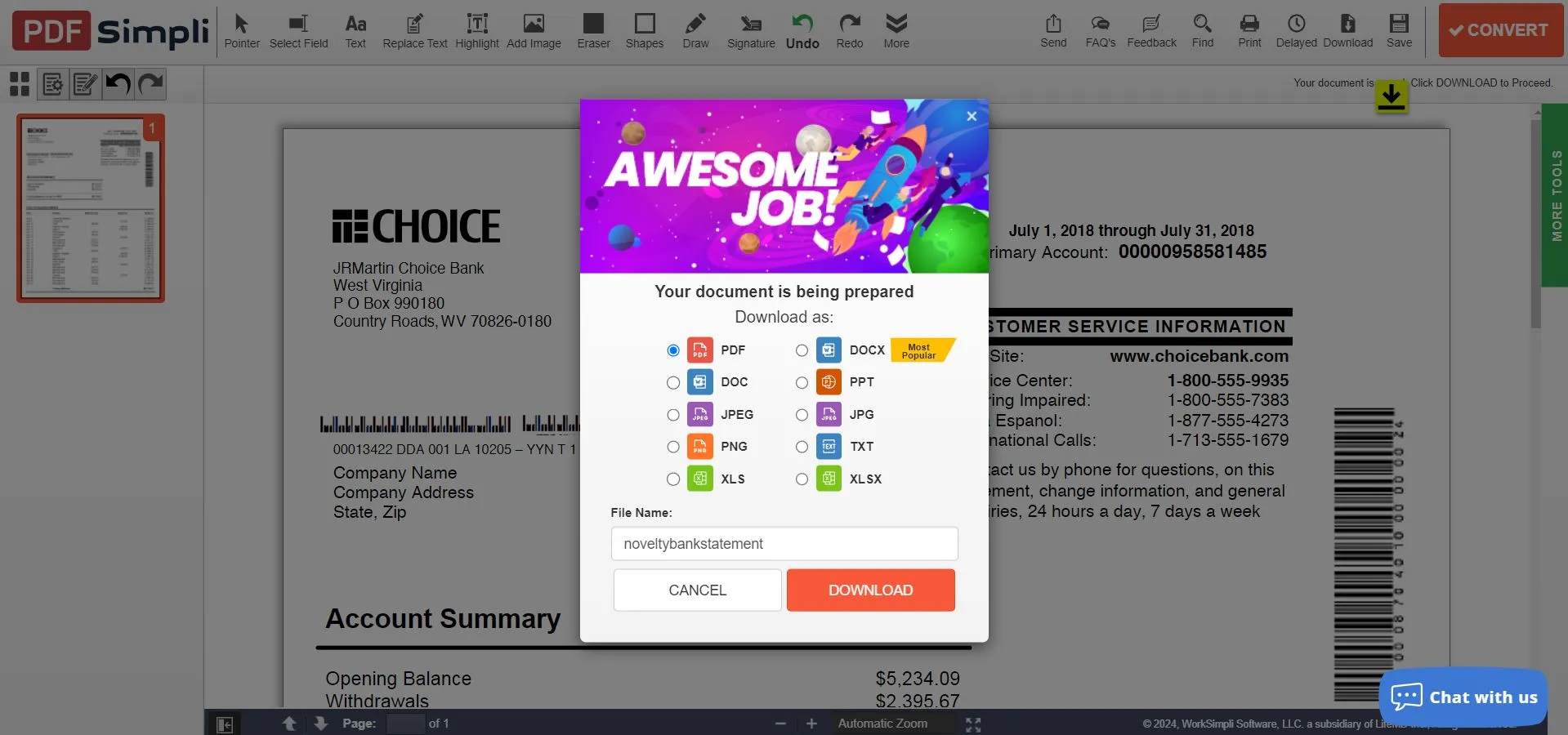
4단계: 생성된 은행 명세서 문서를 다운로드하려면 Pdfsimpli 계정을 만들어야 하지만 무료이며 Google, Facebook 또는 이메일로 가입할 수 있습니다.
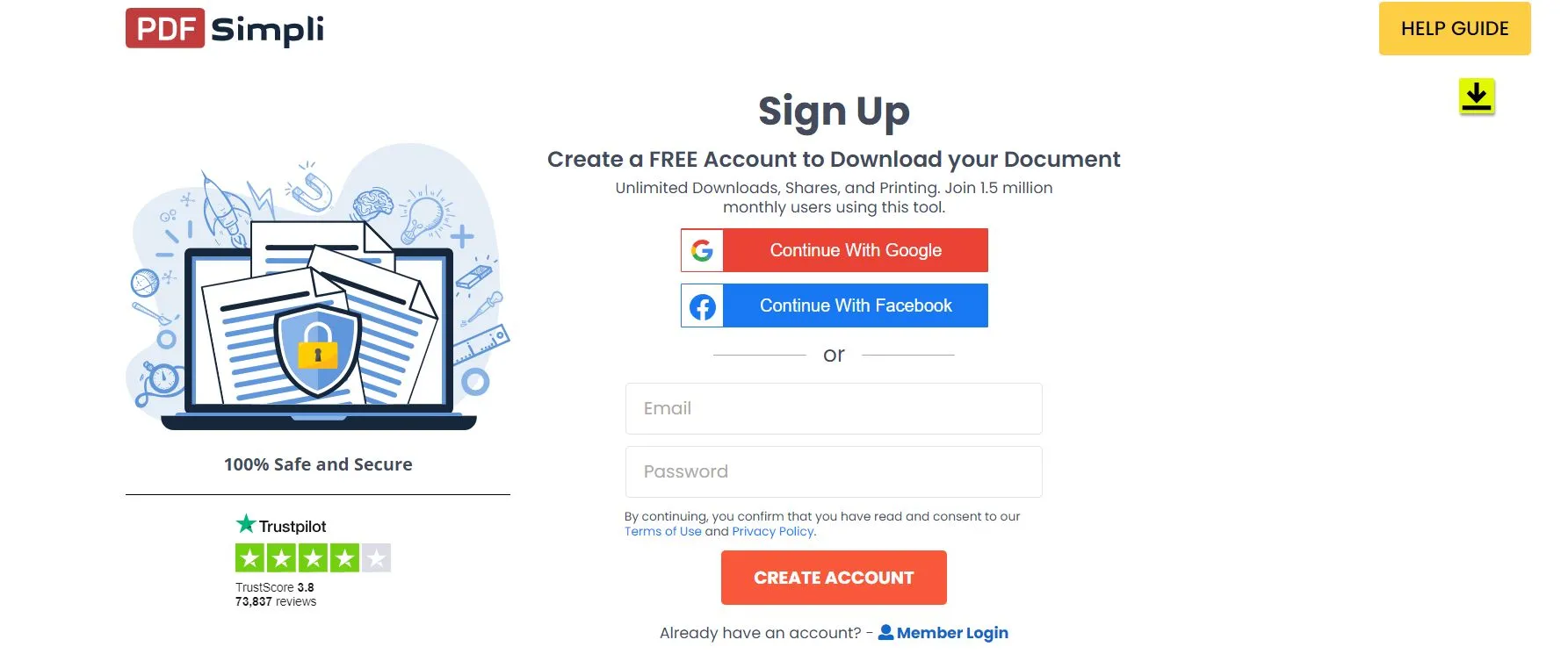
상위 5. PDF 전문가 - Mac 은행 명세서 생성기
PDF Expert는 Mac, iPhone, iOS용 PDF 편집기입니다. PDF Expert를 사용하면 은행 명세서 템플릿을 포함한 모든 PDF를 편집하고 사용자 정의할 수 있습니다. 그러나 PDF Expert를 사용하면 사용자 정의 은행 명세서를 자동으로 생성할 수 없지만 처음부터 하나의 은행 명세서를 만들거나 은행 명세서 템플릿을 편집할 수 있습니다. PDF Expert를 사용하면 은행 명세서 템플릿을 사용자 정의하고, 다른 파일 형식으로 변환하고, 디지털 서명을 추가하는 등의 작업을 할 수 있습니다.
은행 명세서를 생성하는 방법?
PDF Expert로 은행 명세서를 작성하려면 다음 단계를 따르십시오.
1단계: PDF Expert에서 "PDF 만들기"로 이동하여 빈 PDF를 만듭니다. 창 상단의 편집 버튼을 선택하면 은행 명세서를 텍스트로 디자인할 수 있습니다.

2단계: 은행 명세서 템플릿 편집을 마쳤으면 오른쪽 상단 모서리에 있는 세 개의 원을 클릭하고 사본 저장, 인쇄, 이메일 또는 은행 명세서 저장하고 싶은 항목을 선택하여 공유할 수 있습니다. 문서.
결국
처음부터 또는 템플릿에서 은행 명세서를 생성해야 하는 경우 사용할 수 있는 은행 명세서 생성기 웹사이트와 도구가 많이 있습니다. 각각은 빠르고 사용하기 간단하지만 장점과 단점이 있습니다.
UPDF는 빠르고 정확하며, 은행 명세서 사용자 정의 및 편집을 위한 다양한 도구가 있고, 맞춤형 은행 명세서 개요를 생성하는 데 도움이 되는 강력한 AI 도구를 갖추고 있으므로 은행 명세서 생성기로 UPDF를 사용하는 것이 좋습니다. 아래 버튼을 클릭하면 지금 바로 UPDF를 다운로드할 수 있습니다.
Windows • macOS • iOS • Android 100% 안전
 UPDF
UPDF
 Windows용 UPDF
Windows용 UPDF Mac용 UPDF
Mac용 UPDF iPhone/iPad용 UPDF
iPhone/iPad용 UPDF 안드로이드용 UPDF
안드로이드용 UPDF UPDF AI 온라인
UPDF AI 온라인 UPDF Sign
UPDF Sign PDF 편집
PDF 편집 PDF 주석
PDF 주석 PDF 생성
PDF 생성 PDF 양식
PDF 양식 링크 편집
링크 편집 PDF 변환
PDF 변환 OCR
OCR PDF → Word
PDF → Word PDF → 이미지
PDF → 이미지 PDF → Excel
PDF → Excel PDF 정리
PDF 정리 PDF 병합
PDF 병합 PDF 분할
PDF 분할 PDF 자르기
PDF 자르기 PDF 회전
PDF 회전 PDF 보호
PDF 보호 PDF 서명
PDF 서명 PDF 민감 정보 가리기
PDF 민감 정보 가리기 PDF 민감 정보 제거
PDF 민감 정보 제거 보안 제거
보안 제거 PDF 보기
PDF 보기 UPDF 클라우드
UPDF 클라우드 PDF 압축
PDF 압축 PDF 인쇄
PDF 인쇄 일괄 처리
일괄 처리 UPDF AI 소개
UPDF AI 소개 UPDF AI 솔루션
UPDF AI 솔루션 AI 사용자 가이드
AI 사용자 가이드 UPDF AI에 대한 FAQ
UPDF AI에 대한 FAQ PDF 요약
PDF 요약 PDF 번역
PDF 번역 PDF 설명
PDF 설명 PDF로 채팅
PDF로 채팅 AI 채팅
AI 채팅 이미지로 채팅
이미지로 채팅 PDF를 마인드맵으로 변환
PDF를 마인드맵으로 변환 학술 연구
학술 연구 논문 검색
논문 검색 AI 교정기
AI 교정기 AI 작가
AI 작가 AI 숙제 도우미
AI 숙제 도우미 AI 퀴즈 생성기
AI 퀴즈 생성기 AI 수학 문제 풀이기
AI 수학 문제 풀이기 PDF를 Word로
PDF를 Word로 PDF를 Excel로
PDF를 Excel로 PDF를 PowerPoint로
PDF를 PowerPoint로 사용자 가이드
사용자 가이드 UPDF 팁
UPDF 팁 FAQ
FAQ UPDF 리뷰
UPDF 리뷰 다운로드 센터
다운로드 센터 블로그
블로그 뉴스룸
뉴스룸 기술 사양
기술 사양 업데이트
업데이트 UPDF vs Adobe Acrobat
UPDF vs Adobe Acrobat UPDF vs. EZPDF
UPDF vs. EZPDF UPDF vs. ALPDF
UPDF vs. ALPDF